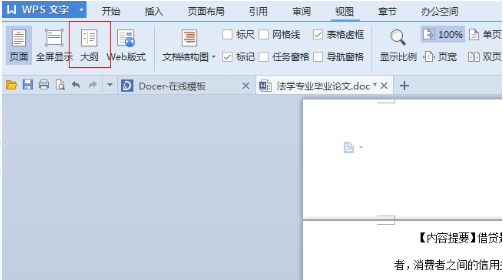
WPS怎么自动生成目录?很多学生在毕业的时候都会面临令人焦躁的,必须使用常规Word功能编写的——毕业论文,这份毕业论文中的任何问题都有可能被驳回重写,其中最难的问题无疑是WPS上目录的创建了。下面小编就来说说WPS怎么自动生成目录的方法。
1、点击“视图”切换到“大纲”模式。
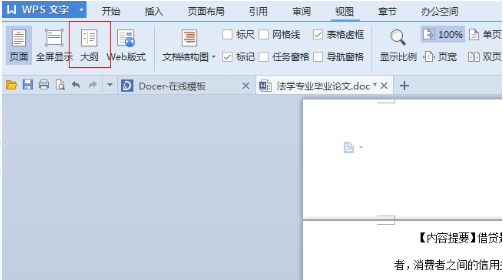
2、选中每一级标题,点击“正文文本”下拉菜单,选中对应的标题级别,1-9级,1级最高。
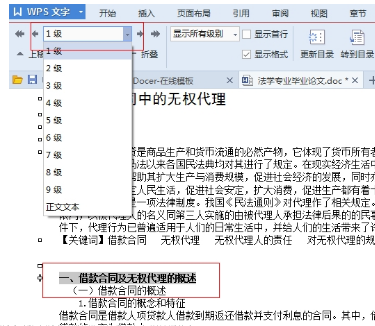
3、所有标题设置完成,点击“视图”切换到“页面”模式。然后光标点到插入目录的位置,点击“引用”--“插入目录”,在弹出的窗口中设置目录的样式属性,确定即可。
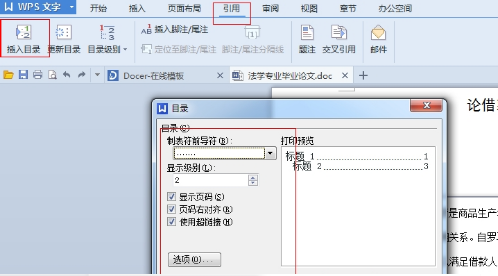
4、目录插入完成,在正文目录变更的时候,只需要在目录页面点击右键“更新域”即可更新目录。
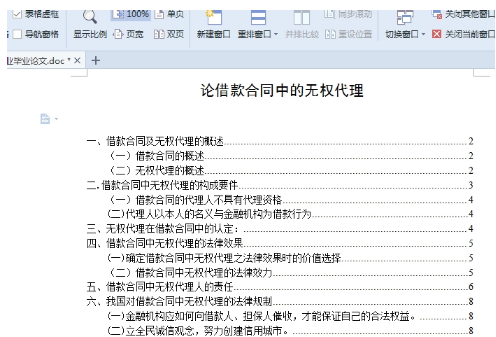
以上就是wps怎么自动生成目录的操作方法啦,希望能帮助到大家。






 粤公网安备 44130202001059号
粤公网安备 44130202001059号